Aveți un mesaj „Ne pare rău, am avut probleme la conectare” cu un cod de eroare „113” de fiecare dată când conectați-vă la Netflix pe Apple TV? Vă vom arăta cum să remediați problema.
Primești eroarea Netflix 113, deoarece există o problemă cu informațiile de conectare la cont. Unii factori responsabili pentru această eroare includ corupția datelor din cache, conectivitate slabă la internet, aplicația Netflix învechită, erori temporare ale sistemului și conflictul de informații pe dispozitivul dvs. de streaming. Acest tutorial acoperă toate remediile posibile ale problemei.
De ce apare eroarea Netflix 113 pe un Apple TV?

Ideea acestui articol a apărut în perioada configurarea unui Apple TV 4K. Am primit în mod constant codul de eroare „113” de fiecare dată când am încercat să ne conectăm la aplicația Netflix. În cele din urmă, după ore întregi de depanare, am descoperit că părea să existe un conflict de informații între aplicația Netflix și tvOS.
Se pare că Apple TV asociază automat adresa de e-mail asociată ID-ului tău Apple cu Netflix și alte aplicații. Deci, atunci când introduceți acreditările contului dvs. Netflix în aplicație, Apple TV trimite o altă adresă serverelor Netflix. Acest lucru provoacă un conflict de informații, de unde eroarea Netflix „113”.
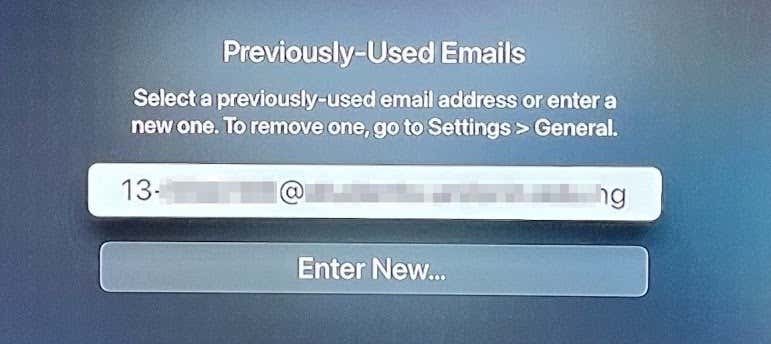
În primul rând: restrângeți problema la Apple TV
Pentru început, asigurați-vă că introduceți datele de conectare corecte ale contului. Apoi, încercați să vă conectați la Netflix pe alt dispozitiv folosind aceleași date de conectare. Poate fi smartphone-ul, televizorul inteligent, computerul, browserul web, stick-ul de streaming sau orice dispozitiv compatibil Netflix.
Dacă nu vă puteți conecta la Netflix pe niciun dispozitiv, atunci resetați parola contului Netflix și conectați-vă cu noile date de conectare a contului.

Cum să vă resetați contul Netflix
Pentru a reseta, accesați Pagina de recuperare a contului Netflix și urmați solicitarea. Va trebui să furnizați adresa de e-mail sau numărul de telefon asociat contului dvs. pentru a vă reseta parola. Vă puteți recupera contul folosind informațiile de facturare dacă nu vă puteți aminti adresa de e-mail sau numărul de telefon al contului.
Încercați oricare dintre cele șapte recomandări de depanare de mai jos dacă vă puteți conecta pe alte dispozitive, dar nu pe Apple TV..
1. Eliminați e-mailurile utilizate anterior
Am descoperit că eroarea Netflix poate fi remediată eliminând adresa de e-mail implicită din Setări Apple TV. Ar trebui să faceți același lucru și să verificați dacă aceasta rezolvă eroarea.
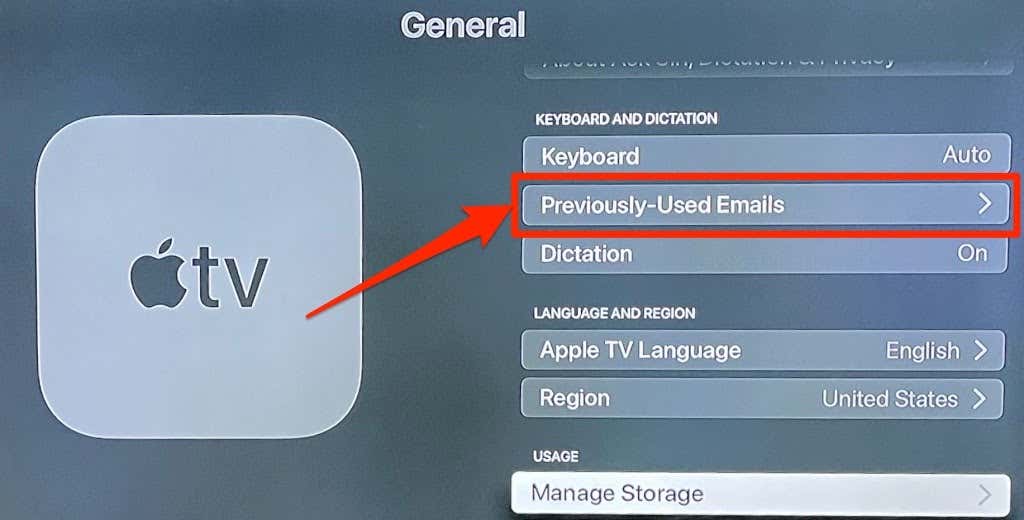
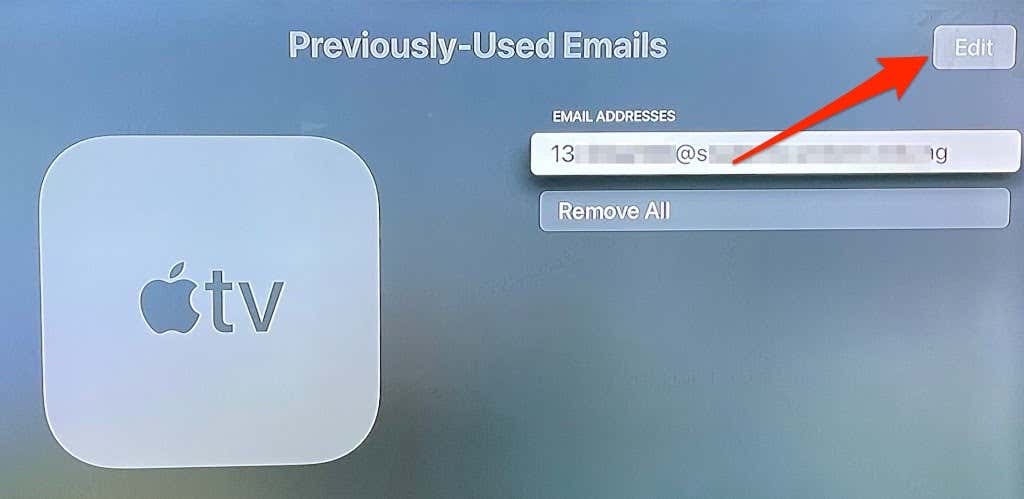
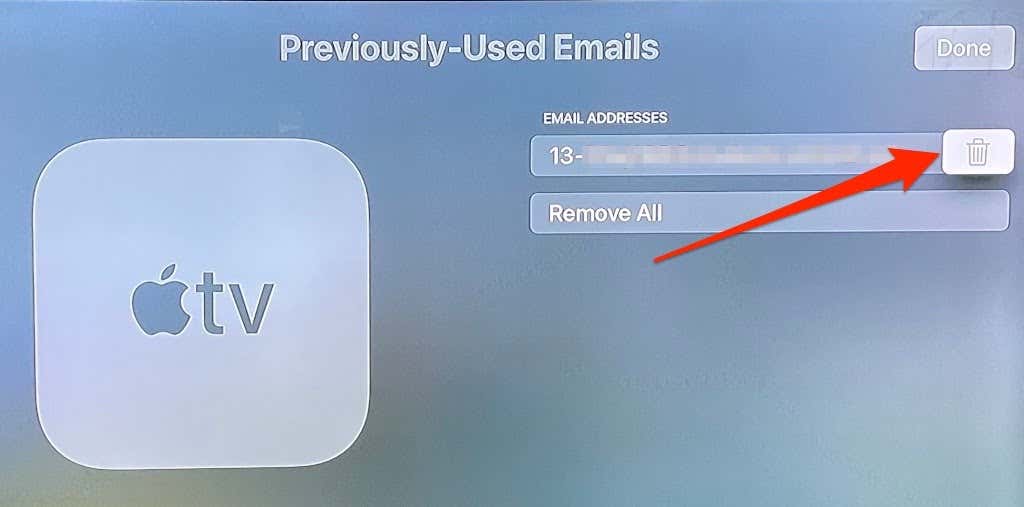
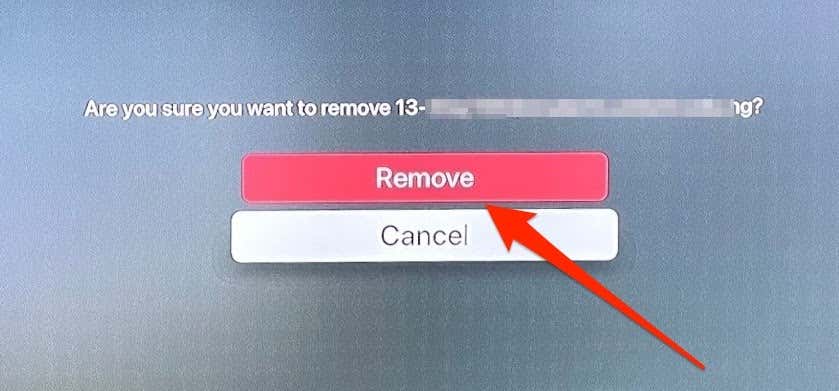
Deschideți aplicația Netflix și încercați să vă conectați din nou.
2. Verificați-vă conexiunea la internet
De asemenea, puteți întâlni eroarea Netflix 113 dacă conexiunea dvs. Wi-Fi este lentă sau nu are acces la internet. Verificați routerul Wi-Fi, asigurați-vă că este pornit și că transmite datele corect. De asemenea, verificați panoul de administrare al routerului și asigurați-vă că aveți Apple TV nu este pe lista neagră.
În plus, reduceți cât de mult puteți distanța dintre routerul dvs. Wi-Fi și Apple TV. Scoateți toate aparatele care ar putea cauza interferențe de semnal, reglați antena routerului și mutați Apple TV aproape de router (sau invers).
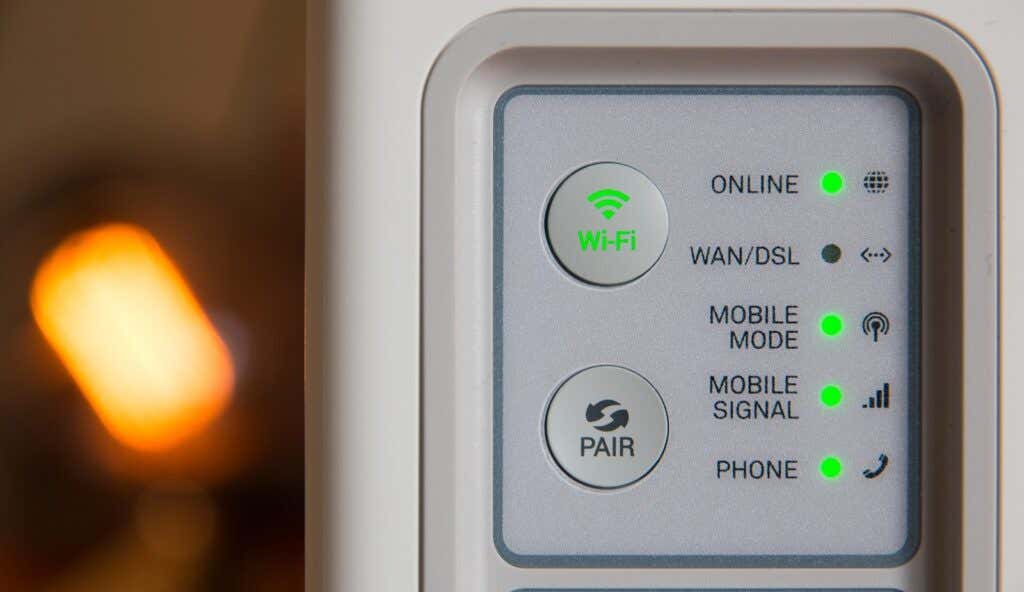
O conexiune Ethernet va oferi cea mai bună experiență de rețea, așa că conectați un cablu Ethernet la Apple TV (dacă aveți unul) și încercați să vă conectați din nou la Netflix. Dacă problema persistă, reporniți Apple TV și încercați din nou.
3. Reporniți Apple TV
Acest lucru va reîmprospăta caseta de streaming, va șterge fișierele cache corupte și va rezolva alte probleme care împiedică aplicația Netflix să vă conecteze la contul dvs.
Deschideți aplicația Setări , selectați Sistem și alegeți Reporniți .
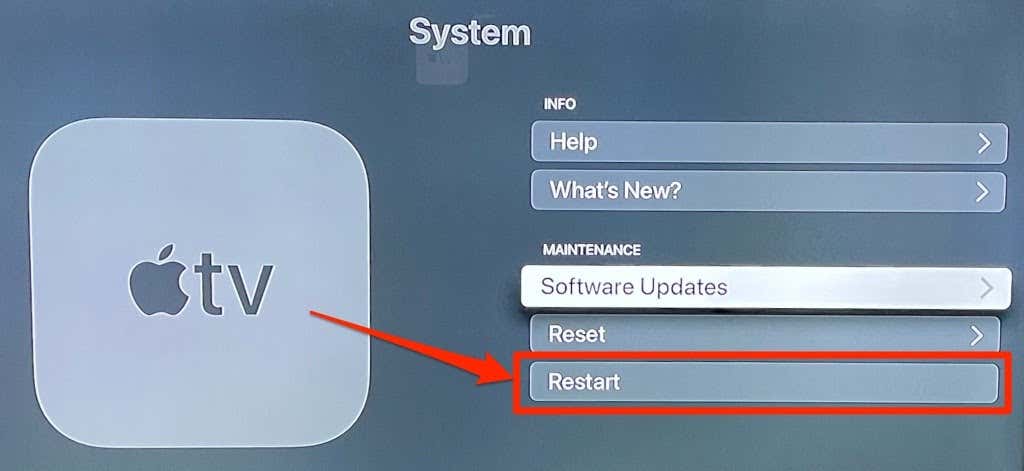
O alternativă mai rapidă (și mai bună) este să deconectați Apple TV de la sursa de alimentare, să așteptați un minut sau două și să îl conectați din nou la priza. Lansați aplicația Netflix și încercați să vă conectați din nou..
4. Ștergeți și reinstalați Netflix
Dacă încă primiți codul de eroare 113 de fiecare dată când vă conectați la Netflix, luați în considerare ștergerea aplicației de pe dispozitiv și instalarea ei de la zero.
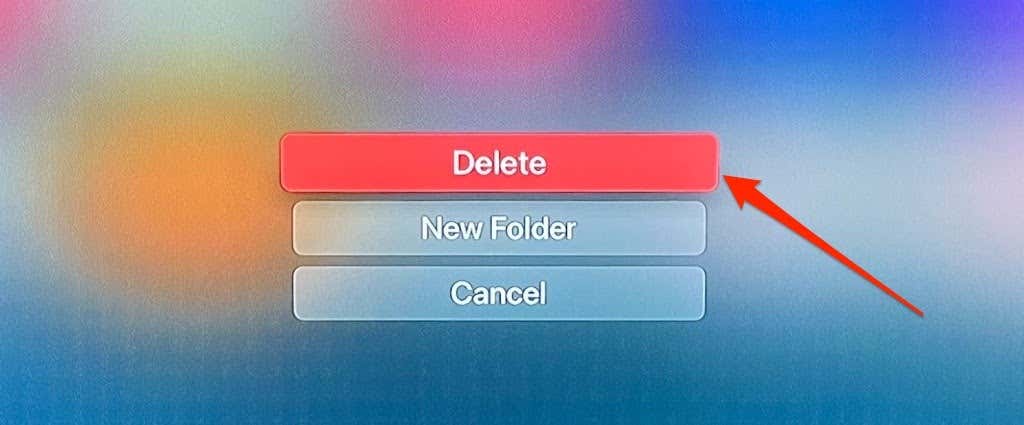
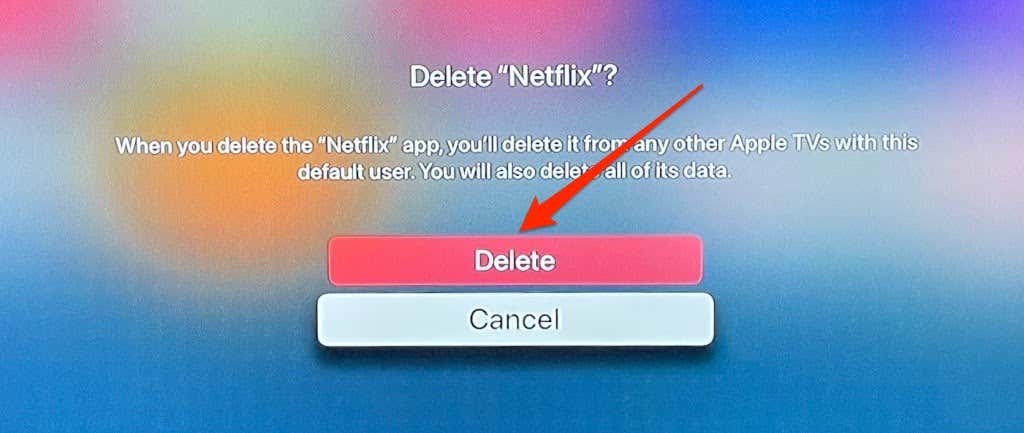
Ca alternativă, accesați Setări >General >Gestionați spațiul de stocare , selectați pictograma Coș de lângă Netflix, și selectați Șterge .
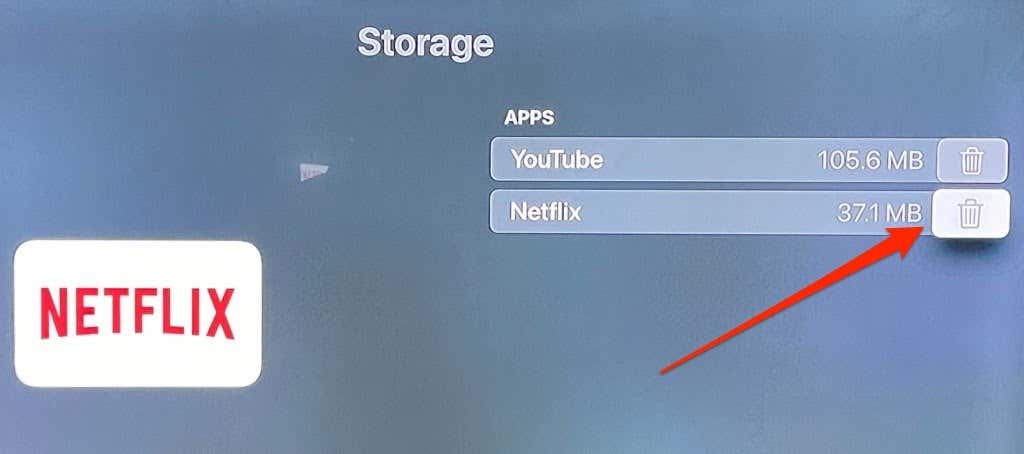
Reinstalați Netflix în App Store și încercați să vă conectați din nou.
5. Actualizați Netflix
Este posibil să întâmpinați mai multe erori la conectarea la Netflix sau la transmiterea în flux de filme dacă aplicația Netflix este defectuoasă sau învechită. Puteți actualiza manual Netflix din App Store sau puteți configura Apple TV pentru a actualiza automat aplicațiile.
Lansați App Store, mergeți la fila Achiziționat , selectați Toate aplicațiile în bara laterală, selectați Netflix și atingeți Actualizare .
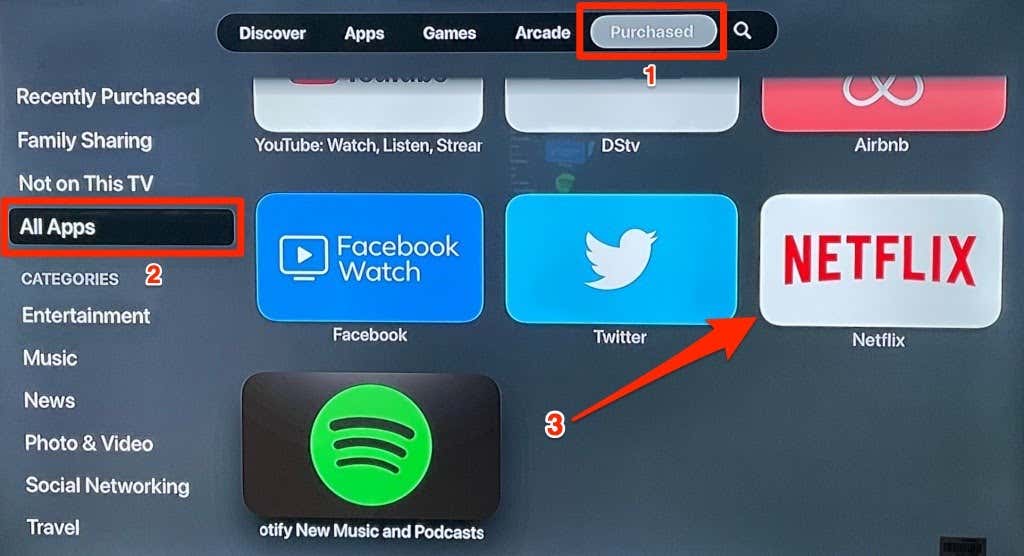
Nu veți găsi această opțiune pe pagină dacă aveți cea mai recentă versiune a aplicației Netflix. În acest caz, vă recomandăm să vă configurați Apple TV pentru a actualiza Netflix (și alte aplicații) de îndată ce există o nouă versiune disponibilă în App Store.
Accesați Setări , selectați Aplicații și activați Actualizați automat aplicațiile .
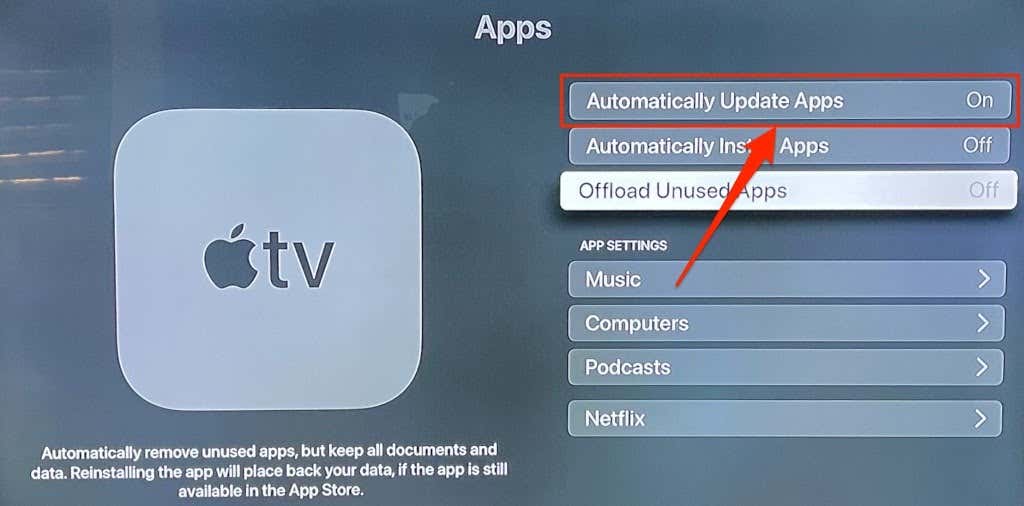
6. Actualizați-vă Apple TV
Actualizările tvOS sunt adesea livrate cu îmbunătățiri ale caracteristicilor și remedieri de erori. Actualizarea sistemului de operare Apple TV ar putea rezolva problemele care împiedică Netflix să te conecteze la contul tău..
Accesați Setări >Sistem >Actualizare software , selectați Actualizare software și selectați Descărcați și Instalați .
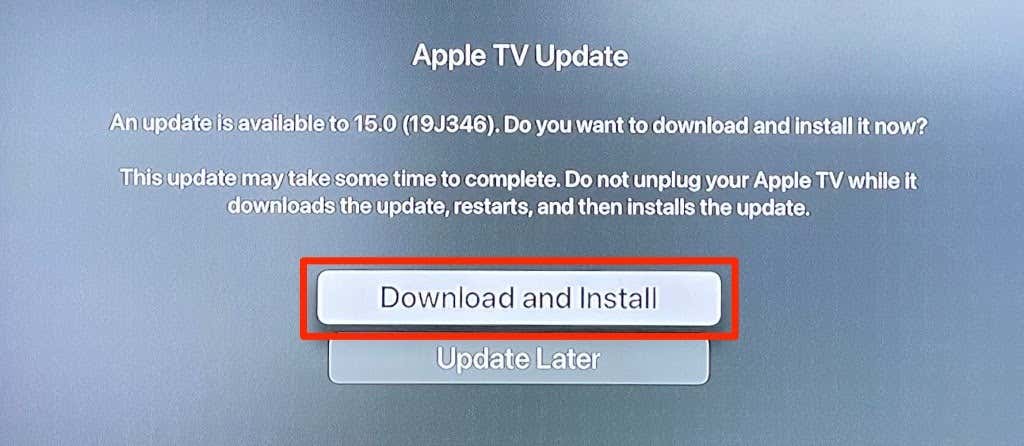
Relansați Netflix când Apple TV-ul dvs. pornește din nou și conectați-vă cu acreditările contului. Dacă încă primiți codul de eroare „113”, resetați setările Apple TV la valorile prestabilite din fabrică.
7. Resetați Apple TV
Această operațiune va șterge toate setările, datele și aplicațiile terță parte care nu au fost preinstalate pe Apple TV.
Accesați Setări >Sistem >Resetați și selectați Resetați .
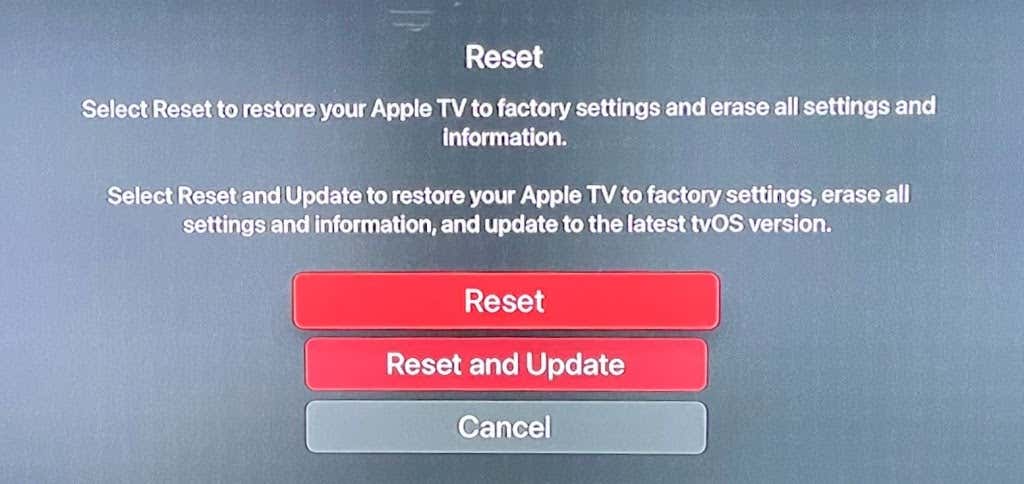
Dacă aveți acces la o conexiune Ethernet, conectați cablul la portul Ethernet al Apple TV și selectați Resetați și actualizați . Aceasta va descărca și instala simultan cea mai recentă versiune tvOS după resetarea Apple TV.
Netflix și Chill
Suntem siguri că cel puțin una dintre aceste recomandări ar trebui să facă magia. Deși ne-am conectat cu succes la Netflix folosind prima remediere, adică eliminând adresele de e-mail utilizate anterior, alte metode sunt, de asemenea, soluții valide de depanare a problemei. În cazul rar în care problema persistă după încercarea acestor remedieri, contactați Serviciul Clienți Netflix sau Asistență Apple TV pentru ajutor.
.